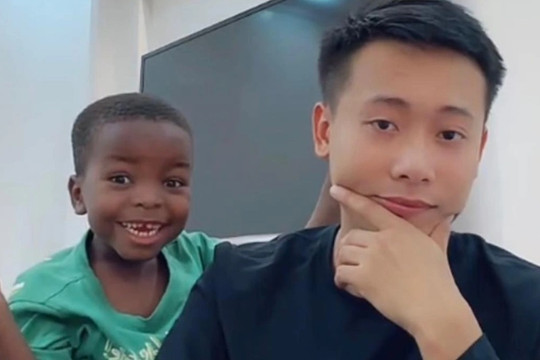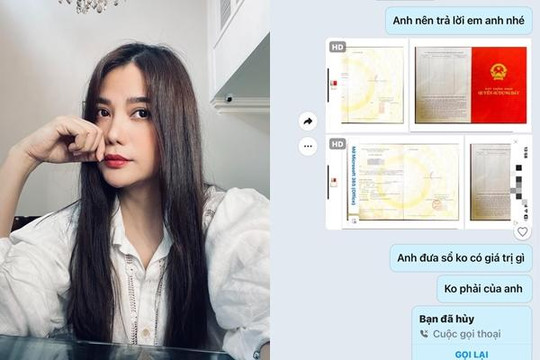Chuẩn bị:
Trước khi bắt đầu, bạn cần tải và cài đặt các ứng dụng dưới đây từ App Store.
Trình duyệt Cốc Cốc (miễn phí).
GarageBand (miễn phí).
Ringtone Maker - the ring app (miễn phí, có quảng cáo trong ứng dụng).
Tải nhạc chuông Tết về iPhone
Nếu tìm trên Google các từ khóa như nhạc chuông Tết, nhạc chuông Xuân..., bạn sẽ nhận được hàng trăm kết quả khác nhau. Bạn có thể tải bài hát bất kỳ từ danh sách kết quả, hoặc bạn cũng có thể tham khảo danh sách nhạc chuông Tết từ địa chỉ sau hoặc địa chỉ sau.
Ở những địa chỉ trên, bạn sẽ tìm thấy rất nhiều bản nhạc chuông Tết khác nhau, đã được cắt sẵn với thời lượng phù hợp, từ 15 giây đến 30 giây.
Để tải nhạc chuông về thiết bị, bạn mở trình duyệt Cốc Cốc và truy cập vào một trong hai địa chỉ trên, sau đó chọn bài hát bạn muốn tải và bấm nút Tải xuống hai lần.
Thao tác tương tự nếu bạn muốn tải thêm các bản nhạc chuông khác, bạn có thể tải bao nhiêu bản nhạc chuông tùy thích.
Cách chuyển file .mp3 thành file nhạc chuông .m4r cho iPhone
Định dạng nhạc chuông của iPhone là .m4r trong khi file nhạc chuông chúng ta vừa tải về ở trên lại có định dạng .mp3. Bởi vậy, để sử dụng những file này làm nhạc chuông, bạn cần chuyển đổi định dạng của chúng. Đây chính là lúc bạn cần dùng đến ứng dụng Ringtone maker - the ring app và ứng dụng GarageBand.
Các bước thực hiện như sau:
Bước 1: Mở ứng dụng Ringtone maker và bấm nút hình dấu cộng nằm ở cạnh dưới của màn hình.
Bước 2: Ringtone maker hỗ trợ bạn tạo nhạc chuông từ rất nhiều nguồn khác nhau gồm Import from video (Nhập từ video), Upload from PC (Tải lên từ PC), Ringtone sharing (Tải về, từ danh sách nhạc chuông do cộng đồng chia sẻ), và rất nhiều nguồn khác trong mục More (Hơn) như Import from Apple Music (Nhập từ Apple Music), Import from file (Nhập từ tệp), Import from other apps (Nhập từ các ứng dụng khác).
Ở đây chúng ta muốn tạo nhạc chuông từ file đã tải về. Bởi vậy, bạn cần chọn mục More (Hơn), sau đó chọn Import from file (Nhập từ tệp), rồi chọn file .mp3 bạn đã tải về ở trên. Nếu sử dụng trình duyệt Cốc Cốc, bạn sẽ tìm thấy file mình tải về ở đường dẫn On iPhone (Trên iPhone) > Cốc Cốc.
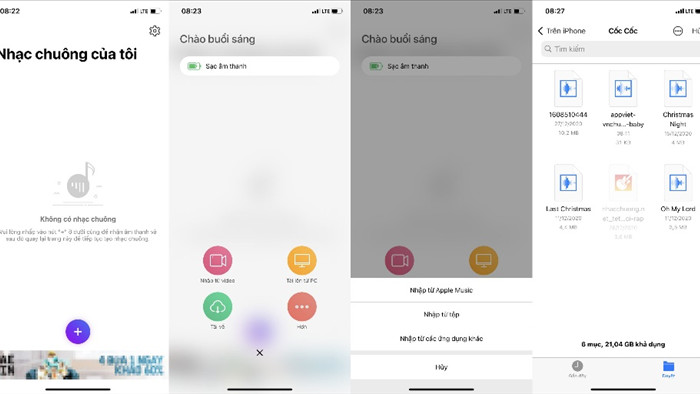
Bước 3: Nếu nhập file thành công, bạn sẽ thấy nó xuất hiện ở màn hình chính của ứng dụng. Bấm lên nó và bạn sẽ thấy thanh trình đơn chứa các tùy chọn. Tại đây, bạn chọn tùy chọn Make (Chế tạo).
Bước 4: Trượt sang trái trên cửa sổ bật lên ở cạnh dưới, sau đó tìm và chọn biểu tượng GarageBand.
Bước 5: Bấm và giữ lên dự án mới nhất trên GarageBand, sau đó chọn Share (Chia sẻ) từ trình đơn mở ra.
Bước 6: Bấm nút Ringtone (Nhạc chuông) > Continue (Tiếp tục).
Bước 7: Bấm nút Export (Xuất) nằm ở phía trên góc phải. Bạn có thể đổi tên nhạc chuông trước khi xuất tại mục Ringtone name (Tên của nhạc chuông).
Cách đặt nhạc chuông Tết cho iPhone
Đến đây, bạn đã có thể sử dụng file nhạc chuông Tết làm nhạc chuông cho iPhone. Để thực hiện, bạn làm theo các bước sau:
Bước 1: Truy cập vào Settings (Cài đặt) > Sounds & Haptics (Âm thanh và cảm ứng) > Ringtones (Nhạc chuông).
Bước 2: Bạn sẽ thấy tên của bản nhạc chuông mình vừa tạo bên dưới phần Ringtones (Nhạc chuông). Hãy bấm lên nó để đặt nó thành nhạc chuông.
Để xóa nhạc chuông Tết trên iPhone, bạn vào Settings (Cài đặt) > Sounds & Haptics (Âm thanh và cảm ứng) > Ringtones (Nhạc chuông), vuốt sang trái lên bản nhạc chuông bạn muốn xóa, rồi bấm nút Delete (Xóa).